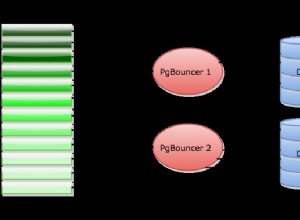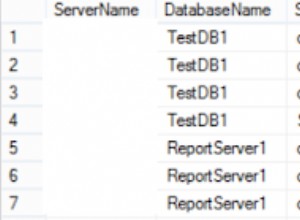Cet article montre comment utiliser IRI Workbench pour faciliter la création de nouvelles tables de base de données relationnelles pour les tâches quotidiennes de type administrateur de base de données, et bien sûr les tâches que vous effectueriez dans d'autres produits IRI, tels que :
- IRI NextForm pour migrer les données de table d'un schéma de base de données vers un autre
- IRI FieldShield pour lire les données d'un fichier plat ou d'une table, les masquer et les écrire dans de nouvelles tables
- IRI RowGen pour synthétiser les données à partir de zéro dans des tables vides basées sur les informations DDL
- IRI Voracity pour extraire, transformer et charger des données de sources existantes vers de nouvelles cibles
Grâce à l'interface améliorée de la plate-forme d'outils de données (DTP), les utilisateurs d'IRI Workbench peuvent facilement créer et utiliser le langage de requête structuré (SQL) pour créer des tables et exécuter des tâches SQL. SQL est un langage standard d'interface avec une base de données. SQL a été initialement développé par IBM®.
Le langage de définition de données (DDL) est un sous-ensemble de SQL et est utilisé pour créer et modifier la structure et les métadonnées des objets de la base de données. Ces objets de base de données incluent des schémas, des tables, des vues, des index, etc. Les commandes DDL couramment utilisées sont Create, Alter et Drop.
Atelier IRI
IRI Workbench™ est l'interface utilisateur graphique (GUI) pour tous les produits IRI, et plus encore. Entre autres choses, IRI Workbench peut se connecter à la plupart des bases de données. Il existe des assistants et des éditeurs capables de générer, de modifier et d'exécuter des scripts SQL, y compris DDL. Parmi les instructions DDL pouvant être générées figurent celles permettant de créer, de modifier et de supprimer des tables, des clés, des index et des contraintes.
Pour que ces assistants fonctionnent avec vos tables, vous devrez connecter vos bases de données à IRI Workbench en utilisant à la fois les connexions JDBC et ODBC. Une fois connecté via les pilotes JDBC, vous pouvez afficher les schémas, les tables et les utiliser avec les produits IRI. Trouvez ici des articles sur la façon de se connecter pour diverses bases de données.
Pour créer une ou plusieurs tables, vous devrez exécuter les instructions CREATE TABLE applicables (ainsi que ALTER TABLE disponible) dans IRI Workbench. Ces instructions DDL peuvent provenir de trois endroits :
- Un fichier .SQL que vous avez déjà contenant les instructions
- Tables du schéma connectées dans IRI Workbench, comme on le voit dans l'explorateur de sources de données
- Conversion automatique (dans Workbench) des instructions SortCL /FIELD
Les deux sections suivantes de cet article couvrent les méthodes 2 et 3 ci-dessus.
Créer de nouvelles tables à partir du DDL de table existant connecté à Workbench
Grâce au plug-in Data Tools Platform (DTP) pour Eclipse et à ses améliorations IRI, les utilisateurs d'IRI Workbench peuvent effectuer une variété de découvertes de données, d'administration et de traitement IRI de plusieurs bases de données connectées via JDBC.
Les utilisateurs de Workbench peuvent commencer par la découverte de données; ils peuvent profiler, rechercher et schématiser n'importe quel schéma connecté. La capture d'écran ci-dessous montre le diagramme E-R des tables dans Nom du schéma Personne dans SQL Server.
Pour créer cette vue, sélectionnez les tables dans la vue DTP Data Source Explorer (DSE), faites un clic droit sur IRI, et cliquez sur Nouveau ERD pour ouvrir le diagramme E-R affichant la structure et les relations des tables :
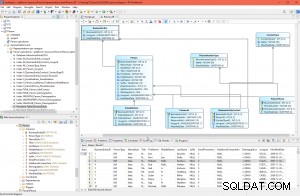
Vous pouvez également utiliser la connexion pour exporter et réutiliser les informations DDL des tables afin de faciliter la création de nouvelles tables avec les attributs de table CREATE et ALTER identiques ou modifiés.
Pour ce faire, double-cliquez sur une instance de base de données connectée à JDBC, puis sur le schéma et les tables que vous souhaitez utiliser. Plus précisément :
- Cliquez avec le bouton droit sur le nom et le schéma de la base de données (par exemple, SQL Server -> Personne schéma)
- Sélectionnez les tables à recréer
- Cliquez avec le bouton droit et sélectionnez Générer DDL … (Illustration 1)
- La boîte de dialogue Générer DDL s'ouvrira (Figure 2)
- Sélectionnez Suivant et cliquez pour cocher les attributs souhaités à inclure dans le nouveau script DDL
- Cliquez sur Suivant (pour pouvoir enregistrer le script) et sur Suivant
- Une page récapitulative affiche les instructions CREATE TABLE et les contraintes (Figure 3).
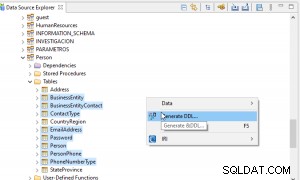
Illustration 1 : Générez CREATE TABLE DDL à l'aide de l'assistant intégré à l'explorateur de source de données IRI Workbench. Sélectionnez les tables existantes que vous souhaitez recréer, faites un clic droit et choisissez Générer DDL …
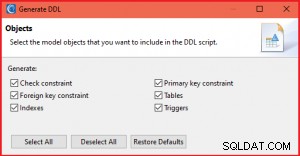
Illustration 2 : Sélectionnez les objets de modèle à inclure dans le script DDL
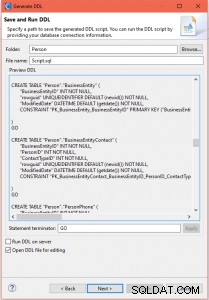
Illustration 3 : Après avoir examiné le script, sélectionnez Suivant pour enregistrer (et éventuellement exécuter) "Script.SQL".
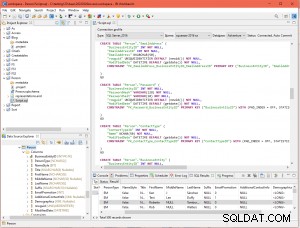
Illustration 4 : Une fois enregistrées, les spécifications s'ouvrent dans le Workbench "SQL Scrapbook" (éditeur) ci-dessus.
Pour utiliser ces commandes pour créer de nouvelles tables à partir du DDL existant, j'ai également besoin d'un nouveau schéma prêt à recevoir ces tables. Pour ce faire,
- Dans la fenêtre d'édition SQL Scrapbook (où le nouveau Script.sql est ouvert), modifiez le nom du schéma et enregistrez le fichier .SQL (comme indiqué ci-dessous).
- Exécuter le nouveau fichier .SQL pour créer les tables du schéma "Sales" dans SQL Server
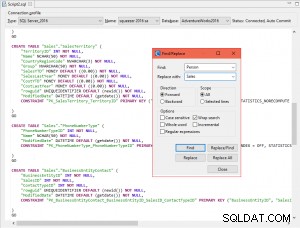
Comme indiqué ci-dessus, j'ai utilisé l'assistant Rechercher/Remplacer pour modifier les scripts. Ensuite, après avoir exécuté les instructions .SQL, toutes mes tables du schéma "Person" sont désormais également dans le schéma "Sales":
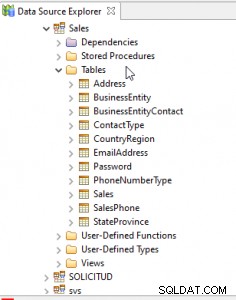
Générer CREATE TABLE DDL à partir des instructions SortCL /FIELD
Il est également possible de générer automatiquement des instructions CREATE TABLE dans IRI Workbench à partir des dispositions /FIELD (colonne) des fichiers source ou cible ou des tables définies dans les scripts de travail SortCL ou les fichiers DDF.
Pour générer du DDL à partir des métadonnées IRI :
- Ouvrir un fichier .SCL ou .DDF existant ouvert pour consultation/modification dans l'éditeur Workbench
- Clic droit dans la vue. Sélectionnez IRI -> Exporter -> Exporter les champs vers DDL… (Illustration 1)
- Dans Section Selection, l'écran choisit la phase appropriée dans le script (INFILE, INREC ou OUTFILE) pour extraire l'attribut /FIELD de (Figure 2)
- Sélectionnez OK pour ouvrir l'écran de configuration SQL (Figure 3)
- Modifiez le nom de la table et le nom du fichier et sélectionnez Suivant
- Suivez les étapes restantes décrites dans les figures 4 à 7 ci-dessous pour créer de nouvelles tables.
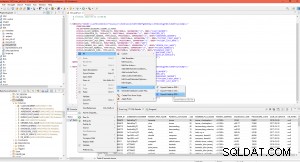
Illustration 1 : Dans le menu contextuel, sélectionnez IRI -> Exporter -> Exporter les champs vers DDL.
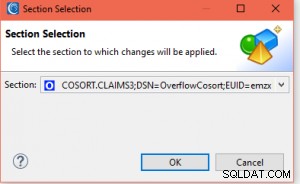
Illustration 2 : Choisissez la section du script avec les /FIELD que vous souhaitez convertir en DDL.
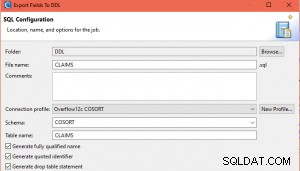
Illustration 3 : Nommez (ou renommez) le fichier .SQL, le nom de la table et le nom du schéma. Cliquez sur Suivant.
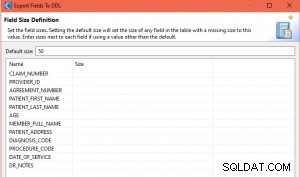
Illustration 4 : Spécifiez ou modifiez des largeurs de champs spécifiques pour les colonnes cibles. Cliquez sur Suivant.

Illustration 5 : Sélectionnez la clé primaire, les contraintes uniques et les index. Cliquez pour vérifier quel nom de champ (différent !) attribuer dans chaque cas. Cliquez ensuite sur Suivant.
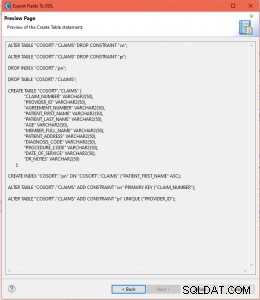
Illustration 6 : Examinez le résumé des types de données et des contraintes des tables. Cliquez sur Terminer.
Une fois que vous avez terminé avec cet assistant, l'éditeur SQL Scrapbook s'ouvre. Pour le fichier SQL que vous créez, vous devez spécifier le profil de connexion à la base de données applicable et confirmer :1) le type de pilote, 2) le nom de la connexion et 3) l'instance de la base de données.
Une fois que vous avez les connexions appropriées, vous pouvez mettre en surbrillance la section souhaitée du code DDL, faire un clic droit et sélectionner Tout exécuter…, comme indiqué ci-dessous :
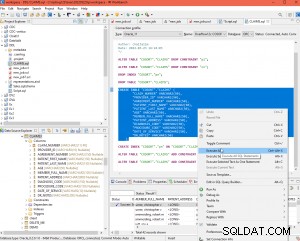
Illustration 7 : Exécuter le DDL dérivé de /FIELD pour créer une ou plusieurs nouvelles tables dans Oracle.
Résumé
IRI Workbench offre la possibilité d'interagir facilement avec et de modifier n'importe quelle base de données relationnelle connectée via la génération, la manipulation et l'exécution d'instructions DDL. Cet article a démontré deux façons de créer du DDL et des tables dans IRI Workbench à diverses fins. Si vous avez des questions ou avez besoin d'aide, veuillez contacter [email protected].